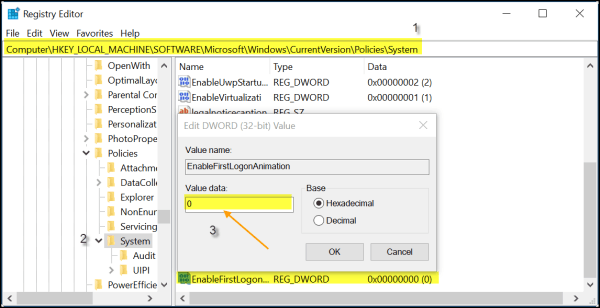
Windows 10 tarda unos minutos en configurar su PC cada vez que instala Windows 10 o actualiza a una nueva versión. Durante este tiempo se inicia una serie de pantallas que comienzan con Hi . Si lo desea, puede deshabilitar la primera animación de inicio de sesión utilizando el Registro de Windows o el Objeto de directiva de grupo. Por supuesto, esto no acelerará las cosas, pero la animación sólo se desactivará.
Desactivar el primer inicio de sesión de animación Hi en Windows 10
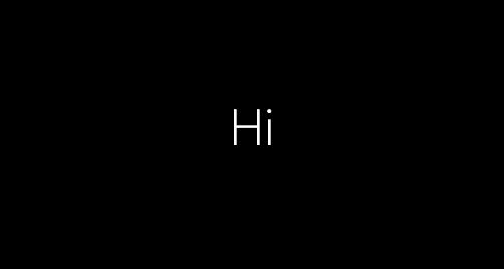
Método Editor de políticas de grupo local
Comenzaremos con el Editor de directivas de grupo de Windows. Para abrirlo, ejecute el cuadro de diálogoEjecutar, escriba gpedit.msc y presione Enter key.
A continuación, vaya a Política Informática Local > Configuración Informática > Plantillas Administrativas > Sistema > Inicio de sesión.
Dentro de Inicio de sesión, en el lado derecho, verá una opción de lectura Mostrar la primera animación de inicio de sesión . Haga doble clic en esta política para abrir su cuadro de configuración. A continuación, ajústelo a Desactivado .
Esta configuración de política le permite controlar si los usuarios ven la primera animación de inicio de sesión al iniciar sesión en el equipo por primera vez. Esto se aplica tanto al primer usuario del equipo que completa la configuración inicial como a los usuarios que se añaden al equipo posteriormente. También controla si a los usuarios de cuentas de Microsoft se les ofrecerá la solicitud de inclusión voluntaria de servicios durante su primer inicio de sesión. Si habilita esta configuración de política, los usuarios de cuentas de Microsoft verán la solicitud de inclusión para los servicios, y los usuarios con otras cuentas verán la animación de inicio de sesión. Si desactiva esta configuración de política, los usuarios no verán la animación y los usuarios de la cuenta de Microsoft no verán la solicitud de inclusión de servicios. Si no configura esta configuración de política, el usuario que complete la configuración inicial de Windows verá la animación durante su primer inicio de sesión. Si el primer usuario ya ha completado la configuración inicial y esta configuración de política no está configurada, los usuarios nuevos en este equipo no verán la animación.
La acción, una vez confirmada, desactivará la animación «Hi» de Windows 10.
Si su versión de Windows 10 no viene con el Editor de directiva de grupo, puede usar Policy Plus, o puede usar el método de edición del Registro.
Uso del Registro de Windows
Abra el Editor del Registro de Windows. Para ello, pulse simultáneamente sobre la tecla Windows +R para iniciar el cuadro de diálogoEjecutar. Escribaregedit.exe en el campo vacío del cuadro y pulse Intro. Confirme el mensaje UAC y vaya a la siguiente ruta-
Computadora HKEY_LOCAL_MACHINE\SOFTWARE\MicrosoftWindows\CurrentVersion{Policies{System
>Policies
Abra la carpeta System, haga clic con el botón derecho del ratón en un espacio del panel derecho del panel derecho y seleccione New > DWORD (valor de 32 bits).
Ponga un nombre a la clave EnableFirstLogonAnimation , haga doble clic en ella y asegúrese de que su valor se establece en 0 para ocultar la animación.
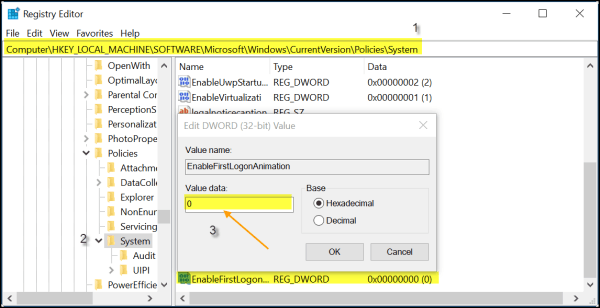
De ahora en adelante, cuando inicie sesión en una nueva cuenta de Windows 10, no notará que aparece la animación Hi logon . En su lugar, sólo verá un círculo giratorio con el siguiente mensaje Preparando Windows .
¡Espero que esto ayude!
Contenido Relacionado
[pt_view id=»1047b4eroy»]

